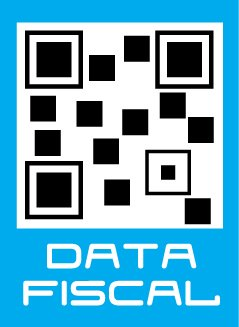Telepresencia: ¿cómo armar Hangouts?
Te mostramos cómo podemos trabajar a distancia tan eficazmente como si lo hiciéramos desde el mejor sillón de la oficina
15 de febrero de 2013 • 00:30


¿Necesitás resolver un tema de trabajo a distancia? - Créditos: Corbis
Por Alexis Burgos
Especial para revista OHLALÁ! Web
Especial para revista OHLALÁ! Web
Supongamos que estamos en la playa (o en las sierras, o en el hotel: donde les guste) y de repente ¡zas! el maldito teléfono empieza a sonar. Es nuestro jefe (o un colega, o un empleado, o un proveedor: quien quieran), que necesita que resolvamos ipso facto un problema que se le antoja gravísimo. Volver no es una opción, y perder más del mínimo tiempo posible en resolver el tema parece una locura. La solución a nuestra oscura encrucijada es la telepresencia, un conjunto de tecnologías disponibles en aplicaciones que probablemente utilicemos a diario y que permiten trabajar a distancia con la misma disponibilidad de recursos que cuando estamos en nuestra computadora principal… Y frente a nuestro equipo de trabajo.
Hangouts en Google+
¿Probaste las Hangouts ("quedadas", en ciertas traducciones locales) de Google+ ? Con ellas no solo podremos salir de un apuro ocasional en vacaciones, sino que además podremos trabajar cualquier día en cualquier contexto sin movernos de casa. Cuidado con esto último, que genera adicción.
Las quedadas permiten hacer videoconferencias con hasta 10 personas -nosotros incluidos- y además de compartir pantallas permiten, a través de aplicaciones de terceros, trabajar en equipo. Así las cosas, podremos utilizar la herramienta de Google Driv e para hacer una presentación frente al directorio de la empresa utilizando como único recurso nuestro Smartphone con cámara frontal. Pero, además, podremos -siempre con la herramienta de Drive , antes conocido como Docs - completar junto con otros colegas y a la distancia planillas, formularios, documentos de texto y hasta, por ejemplo, comentar y editar las imágenes que el departamento de diseño nos hizo llegar. La lista completa de aplicaciones que podemos agregar está disponible. Todas requieren Chrome para funcionar.
Para arrancar un hangout haremos clic en el botón [Iniciar un hangout] de Gmail e invitaremos a nuestros colegas con el botón [Invitar a otras personas] . Notaremos que en el panel de navegación de la izquierda están disponibles las mismas opciones que revisamos en Skype, con los botones [Invitar personas] y [Compartir la pantalla] . En el mismo panel veremos las aplicaciones disponibles para nuestras videoconferencias, y aquellas que no se muestren (o no estén instaladas) se pueden agregar con el botón […]. Si hacemos clic en [Google Drive] veremos que se muestra la lista completa de nuestro material en línea, y que además aparecen los botones [Crear notas compartidas] y [Crear una pizarra compartida] para iniciar el trabajo con nuevos elementos. Desde ya, para poder trabajar a distancia con Drive lo mejor será tener en línea todo nuestro material (planillas, documentos, presentaciones), o al menos subirlo antes de salir de vacaciones. Alcanza arrastrar y soltar una carpeta a la página de Drive para que la sincronización comience.
Por último, la diversión. En los hangouts de Google+ podemos usar toneladas de papelería electrónica: hay sonidos, gorros y sombreros, lentes y accesorios, barbas y bigotes y objetos. Todos ellos pueden sumarse al chat y los documentos con los que estemos trabajando, pero además pueden aplicarse a las personas con las que chateamos. Así las cosas, nuestro jefe podrá repentinamente vestirse de pirata, y la lapicera de nuestra compañera puede convertirse en un pedazo de torta. Esto, cuanto menos, resulta desopilante. Ideal para resolver, entre risas y daiquiris, una urgencia en el parador de nuestro balneario favorito.
Skype
En el caso de que tengas que resolver trabajo simple a distancia, Skype , tanto en su versión para móviles como en su versión para computadoras portátiles y de escritorio, es una herramienta salvadora. Ideal para usar en tabletas, es potente y no requiere grandes conocimientos para llevar adelante las tareas que necesitemos. Soporta además reuniones de hasta cuatro personas.
Una vez que hayamos arrancado Skype podremos hacer doble clic sobre cualquier contacto para empezar una conversación de chat. También alcanzará con que arrastremos y soltemos cualquier archivo que tengamos en el equipo a la ventana de chat para que este se transfiera, lo que nos ahorrará siquiera abrir el correo electrónico para enviar un documento. Comenzaremos una llamada de video o solo de voz con [Videollamada] y [Llamar] , respectivamente, y el menú [+] nos permitirá iniciar una teleconferencia o una reunión entre varios con [Añadir personas] . En el caso de que necesitemos algo más sofisticado y entonces sea necesario indicar -por ejemplo en una planilla de cálculos, en un plano de AutoCAD o en cualquier documento que podamos abrir en nuestro equipo- podremos siempre hacer clic en [+/Compartir pantallas] y lograr que todos vean lo que abramos en nuestro escritorio. Esta última función no está disponible en tabletas potencias por iOS (Apple) o Android , pero sí funciona en aquellas que corren Windows en cualquiera de sus versiones.
¿Probaste estas herramientas? ¿Cómo te resultaron? Compartí tu experiencia.
En esta nota:
SEGUIR LEYENDO


Cómo será el pago de las facturas de abril de las prepagas tras las medidas del Gobierno
por Redacción OHLALÁ!

Cómo decorar tu casa con antigüedades y muebles vintage
por Carolina Cattaneo
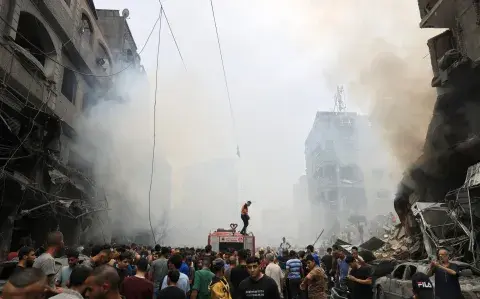
Conflicto entre Israel y Palestina: 5 documentales para saber más sobre lo que está pasando
por Laura Gambale

¿Por qué se celebra el Día de la Madre?